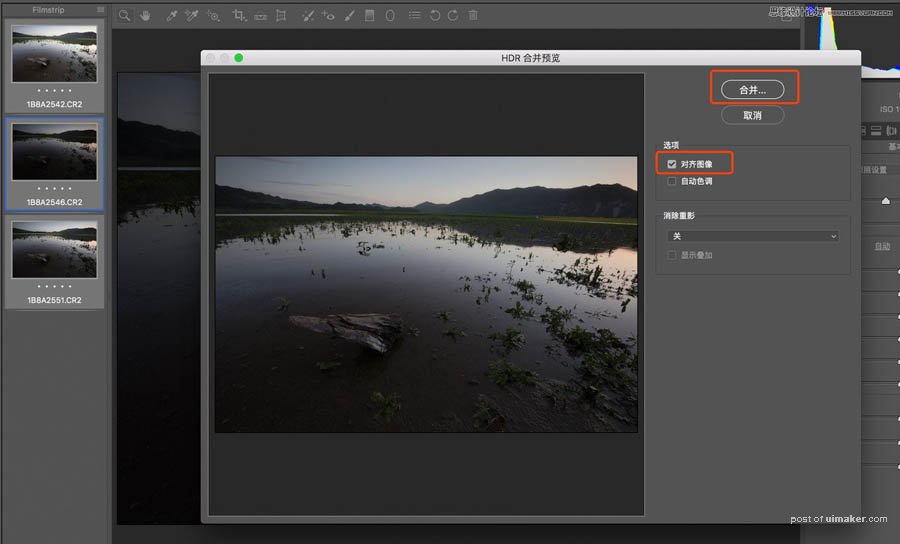来源:网络 作者:韩凯

曝光合并大家都不陌生
尤其是在拍摄大光比(日出、日落)的时候,现在最常用的就是曝光合并(拍摄多张曝光不同,但其他设置一样的照片,后期每张照片上面选择曝光正常的一部分,组合到一张照片)大大的突破了我们相机的宽容度

最上面是相机的记录范围,最下面一行是现实大光比的环境,相机只能记录某一段,记录了暗部,亮部自然损失,记录了亮部,暗部自然损失,所以才会分段来记录,然后用曝光合并的方法,把三段合成到一起
曝光合并有很多种方法,灰度蒙版、色彩范围、最容易上手的莫过于就是camera raw自带的HDR合并,而且是合并出DNG的格式,后期空间更大,这个uimaker.com/uimakerhtml/uistudy/">教程里的曝光合并就是用这个方法,简单粗暴
其他的曝光合并具体用法,后面会专门写一篇
那这次的教程,就是把曝光合并和景深合并组合起来,曝光合并突破相机的宽容度,景深合并带来更好的画质、更大的清晰范围
那下面是具体操作步骤,先做曝光合并再做景深合并
前期素材拍摄
对焦前面的亮 中 暗,对焦中间部分的亮 中 暗,对焦远景的亮 中 暗。构图完全一致,只有对焦点和曝光的变化
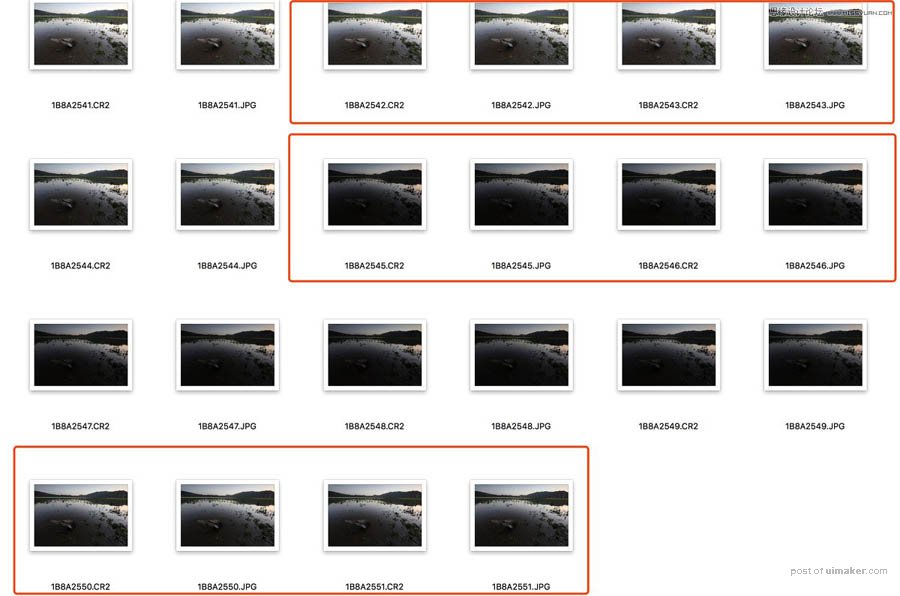
1、本来是拍摄了9张素材,分别是对焦前面的亮 中 暗,对焦中间部分的亮 中 暗,对焦远景的亮 中 暗,后期选素材的时候发现,中景和远景的区别并不大,而且中景层次比较少,所以干脆选择了6张,分别是对焦前面的亮 中 暗三张和对焦远景的亮 中 暗的三张
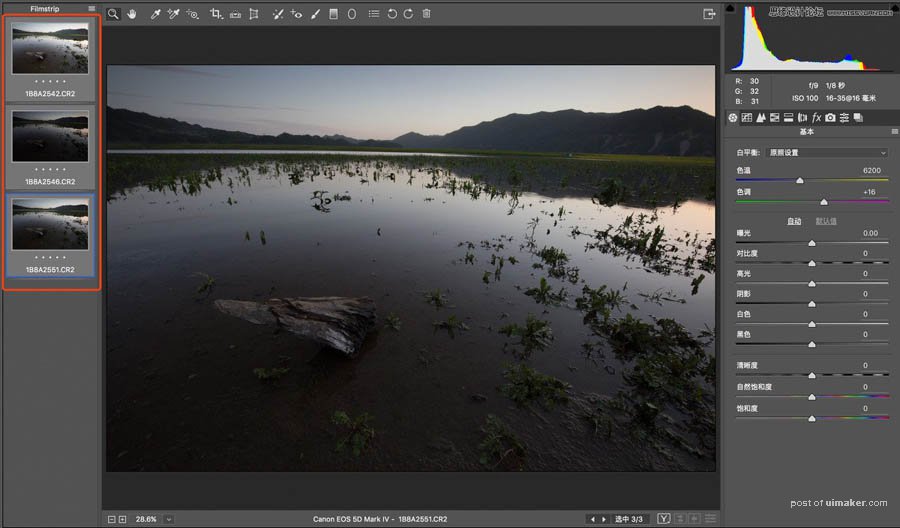
2、选择三张对焦前景的raw文件,右键用pscc打开
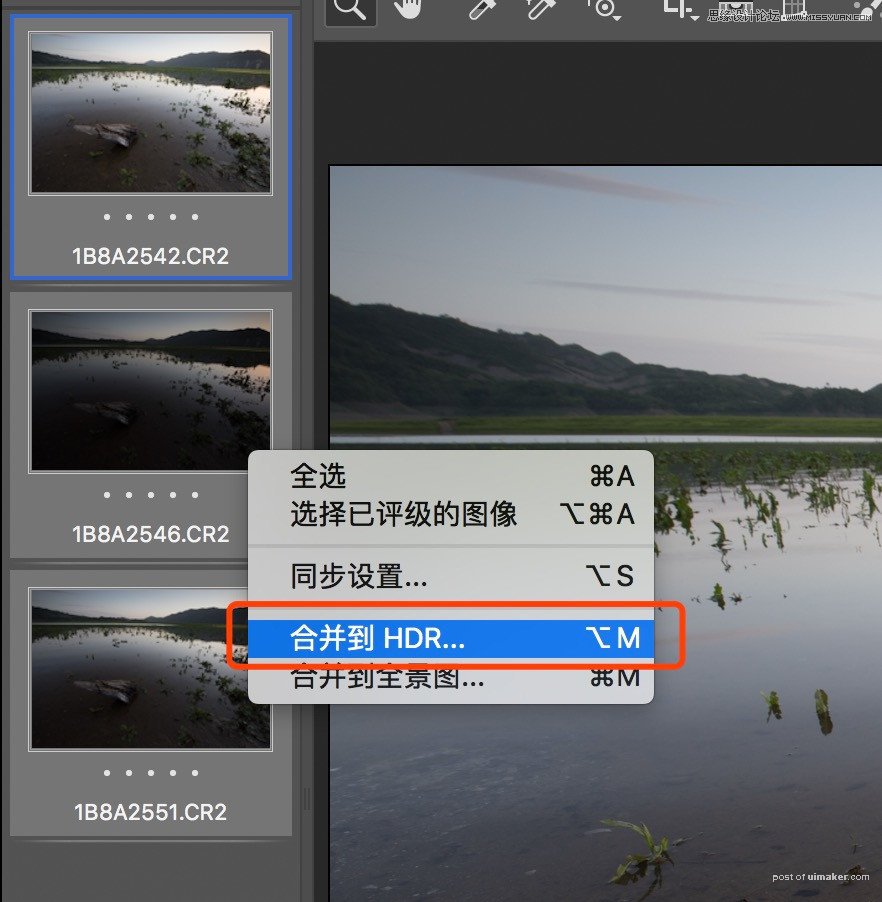
3、全选三张照片,右键点击合并到HDR
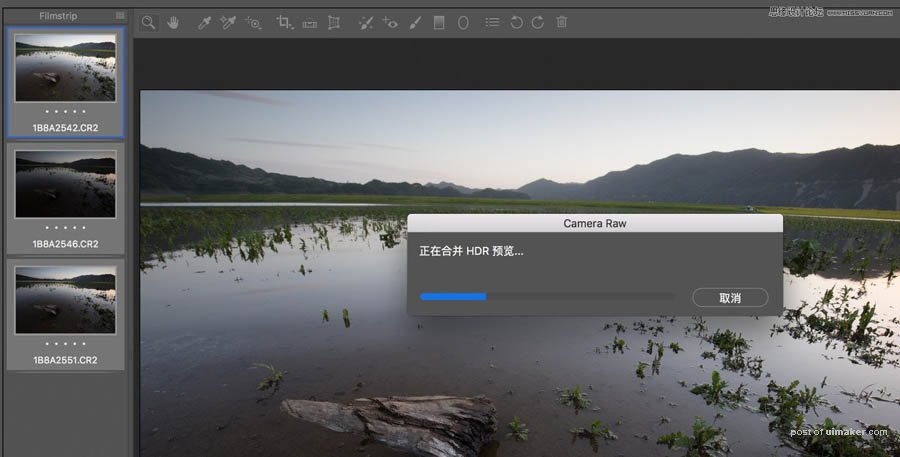
4、正在合并